C#如何利用ReportViewer生成报表?这篇文章运用了实例代码展示,代码非常详细,可供感兴趣的小伙伴们参考借鉴,希望对大家有所帮助。
涉及知识点:
ReportViewer :位于Microsoft.Reporting.WinForms命名空间, 主要用于报表的显示
Report:报表,以rdlc结尾的文件,可视化设计报表模板。
报表数据:内置字段,参数,图像,数据集(本报表主要使用参数,和数据集)
ReportParameter:使用名称和值实例化新的报表参数
ReportDataSource:报表的数据源与DataTable对象联系起来
效果图如下:
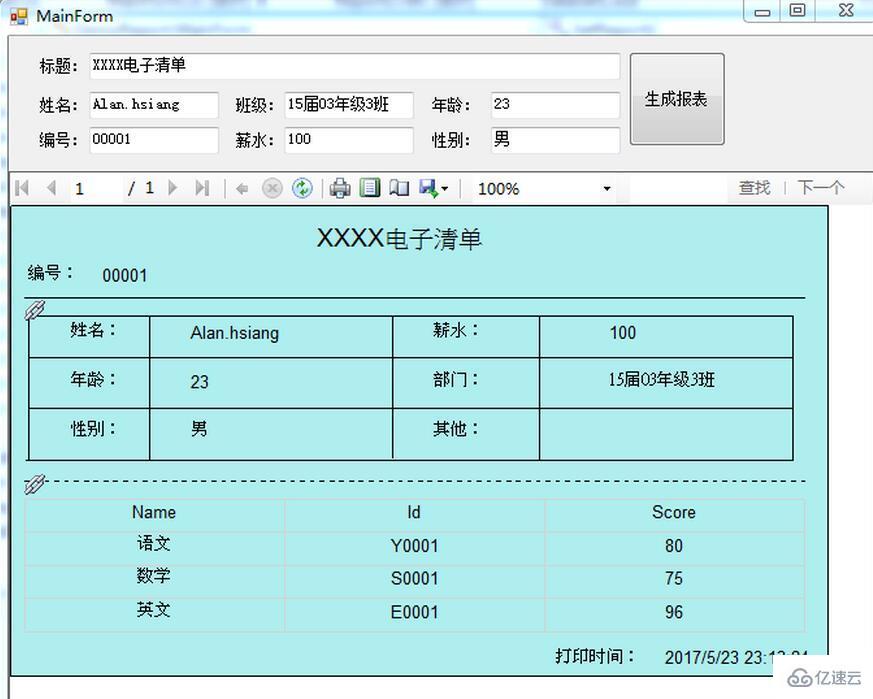
相关代码如下:
/// <summary>
/// 设置报表
/// </summary>
private void SetReport()
{
//第一步:清除之前的数据
this.rptView.LocalReport.DataSources.Clear();
//第二步:指定报表路径
this.rptView.LocalReport.ReportPath = "Report2.rdlc";
//第三步:构造新的DataTable
DataTable dt = new DataTable("DataTable1");
dt.Columns.Add("Name");
dt.Columns.Add("Score");
dt.Columns.Add("Id");
dt.Rows.Add(new object[] { "语文", 80, "Y0001" });
dt.Rows.Add(new object[] { "数学", 75, "S0001" });
dt.Rows.Add(new object[] { "英文", 96, "E0001" });
//名称不能写错,和报表中的数据集名称一致
ReportDataSource rdsItem = new ReportDataSource("DataSet1", dt);
//此处可以有多个数据源
this.rptView.LocalReport.DataSources.Add(rdsItem);
//第四步:构造参数
List<ReportParameter> lstParameter = new List<ReportParameter>() {
new ReportParameter("Title",this.txtTitle.Text),
new ReportParameter("Id",this.txtId.Text),
new ReportParameter("Name",this.txtName.Text),
new ReportParameter("Age",this.txtAge.Text),
new ReportParameter("Sex",this.txtSex.Text),
new ReportParameter("Salary",this.txtSalary.Text),
new ReportParameter("Depart",this.txtDepart.Text)
};
this.rptView.LocalReport.SetParameters(lstParameter);
this.rptView.ZoomMode = ZoomMode.Percent;
this.rptView.ZoomPercent = 100;
//第五步:刷新报表
this.rptView.RefreshReport();
}关于ReportViewer生成报表就分享到这里了,解决问题并不止文章中和大家分析的办法,不过本文分析的方法准确性是不容置疑的。如果喜欢本篇文章,不妨把它分享出去让更多的人看到。
亿速云「云服务器」,即开即用、新一代英特尔至强铂金CPU、三副本存储NVMe SSD云盘,价格低至29元/月。点击查看>>
免责声明:本站发布的内容(图片、视频和文字)以原创、转载和分享为主,文章观点不代表本网站立场,如果涉及侵权请联系站长邮箱:is@yisu.com进行举报,并提供相关证据,一经查实,将立刻删除涉嫌侵权内容。